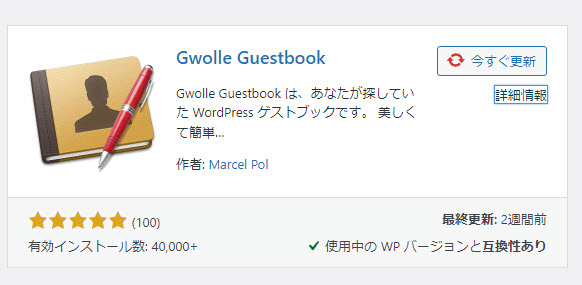
ワードプレスでゲストブックを作成できるGwolle Guestbookプラグイン
Gwolle Guestbookは誰でも書き込める掲示板を設置できるプラグインである。このプラグインは同種のプラグインにはbbPressなどがあるが、これらのプラグインは設定が面倒だったり、コメントを投稿するには会員登録が必要だったりと筆者にとって使い勝手の部分で敷居が高かった。そこで見つけのがGwolle Guestbookである。
筆者がGwolle Guestbookをおすすめする理由は下記の3点に集約される。
・ログインしなくても使える
・利用方法がシンプル
・日本語対応(Gwolle Guestbookプラグインで検索すると日本語化ファイルが1000円から3000円で販売されているが、買わなくても良いようだ。)
導入方法
Gwolle Guestbookプラグインのインストールは管理画面のプラグインから新規追加をクリックして、キーワードの入力欄に「Gwolle Guestbook」と入力したエンターキーを押す。
検索結果が3件ほど表示されるので一番最初の「Gwolle Guestbook」の「今すぐインストール」をクリックしてプラグインをインストールする。
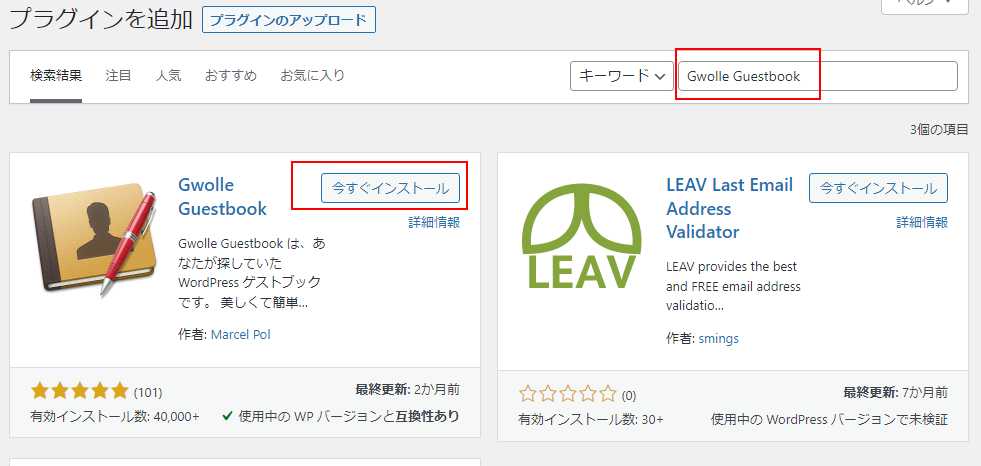
プラグインのインストールが終わったらプラグイン一覧のGwolle Guestbookの設定をくりっくして、ゲストブックを表示するためのショートコードを取得する。
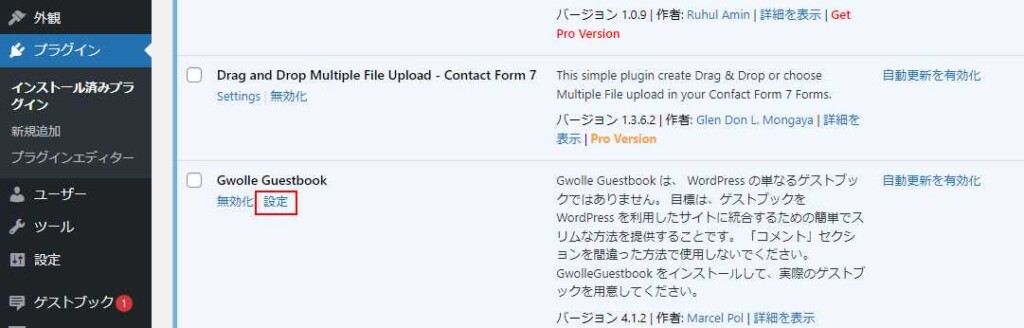
赤枠で囲まれた[gwolle_gb]をコピーして、
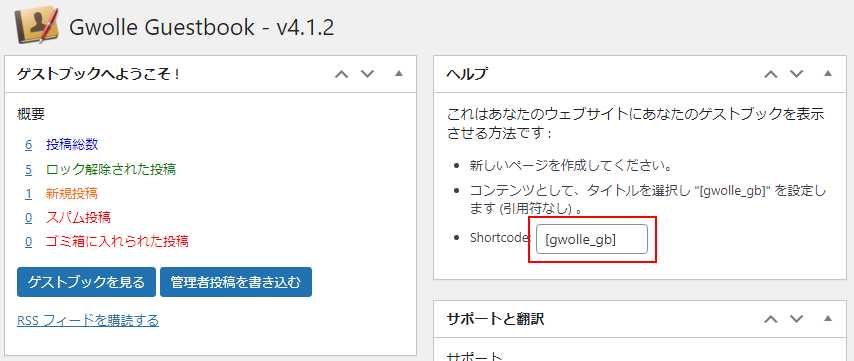
固定ページの編集画面でショートコードブロックに貼り付けて公開する。
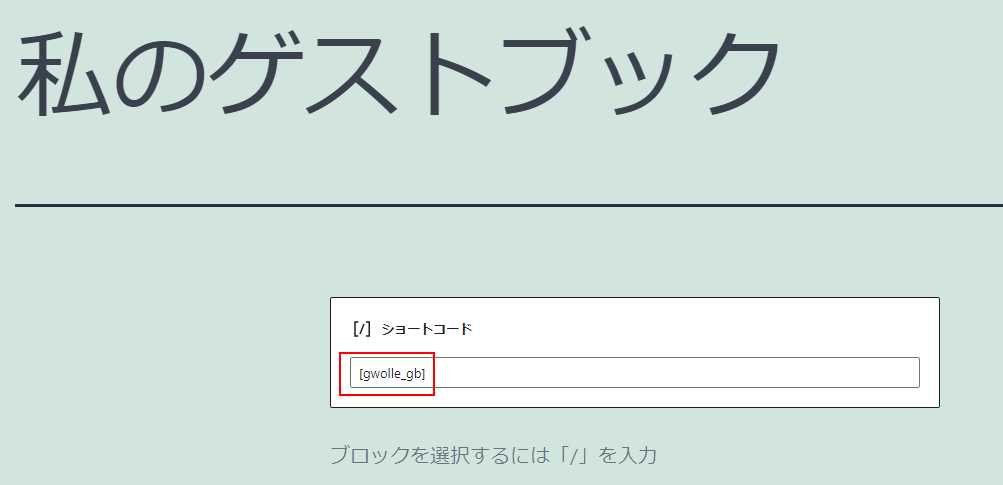
作成した固定ページにアクセスすると、コメントの投稿用フォームが表示される。
コメント投稿
試しにフォームからコメントを投稿する。フォームの項目には
・名前
・居住地
・メールアドレス
・Webサイト
・ゲストブック投稿
の項目があるのでそれぞれ入力し、送信ボタンを押して見る。
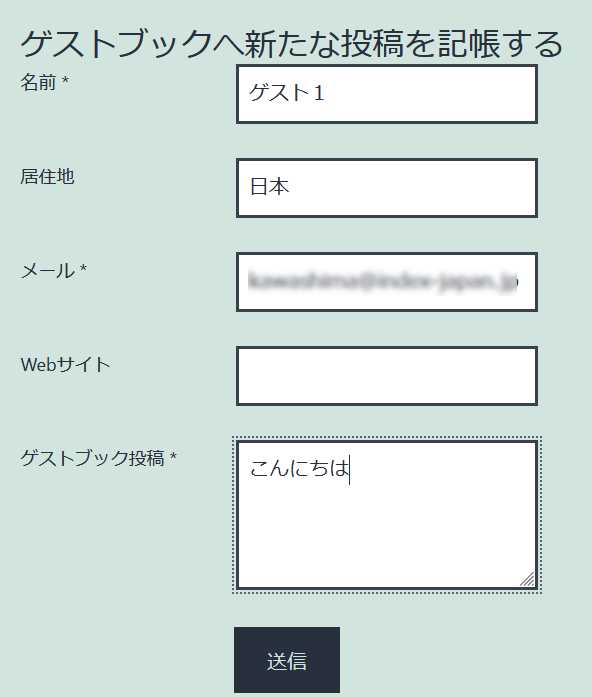
すると、「ご投稿ありがとうございます。確認し、しばらくしてからロックjを解除します。」というメッセージが表示される。これは投稿後すぐにコメントが公開されるのではなく、管理画面で管理者が承認することで、投稿が公開されるようになる。

投稿されたコメントを承認するには、管理画面にログインして、サイドバーにあるゲストブックの投稿をクリックして、「ゲストブックの投稿」画面を表示し、先程投稿した投稿の操作欄にある「確認」をクリックすることで、フロントにコメントが表示されるようになる。
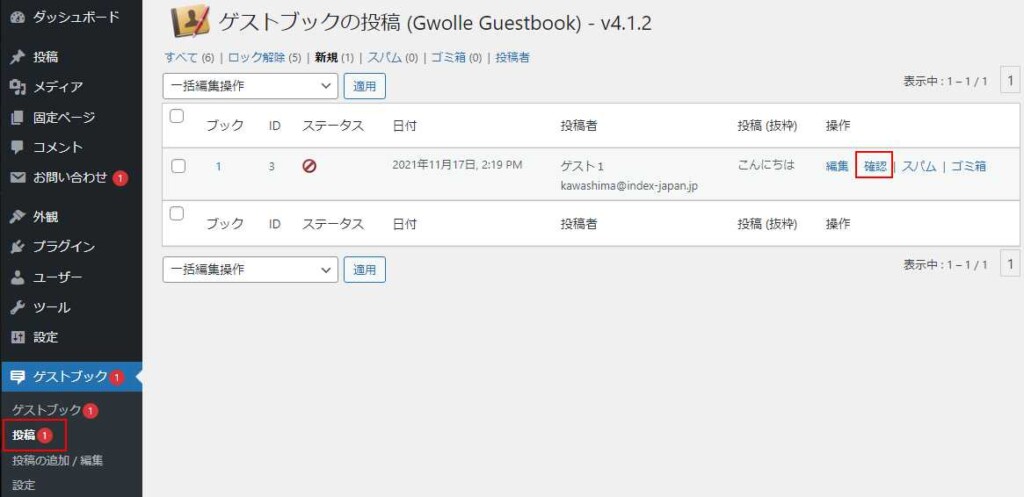
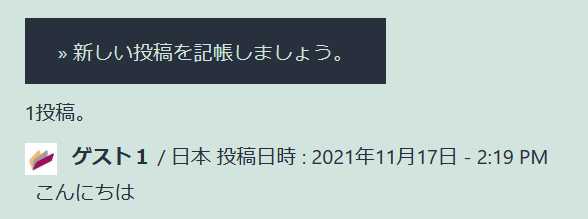
フォームの項目を変更する
プラグインをインストールした直後だと
・名前
・居住地
・メールアドレス
・Webサイト
・メッセージ(ゲストブック投稿)
の4つが入力項目になっており、コメントを投稿するための心理的な壁が高いように思う。なので簡単にコメントを登録できるようにフォームの項目を減らしたい。
ここでは、入力する項目を上記の4項目から「メッセージ」のみの1項目に減らす。
管理画面のサイドメニュー内のゲストブックの中から設定をクリックし、その後フォームタブを選択します。
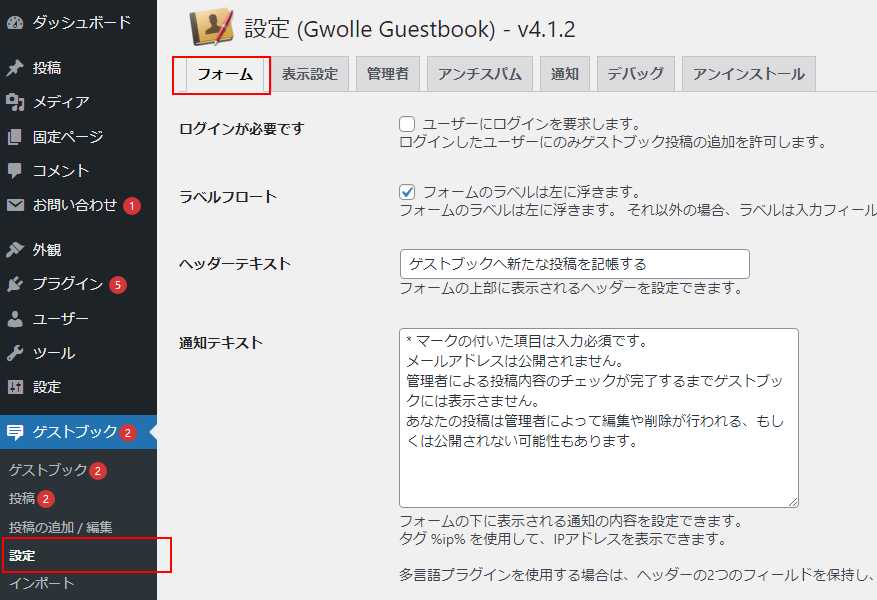
フォームタブの中を下の方に移動すると「訪問者に表示されるフォームを構成します。」という項目があるので有効のチェックボックスをメッセージ以外外すして設定を保存ボタンを押す。
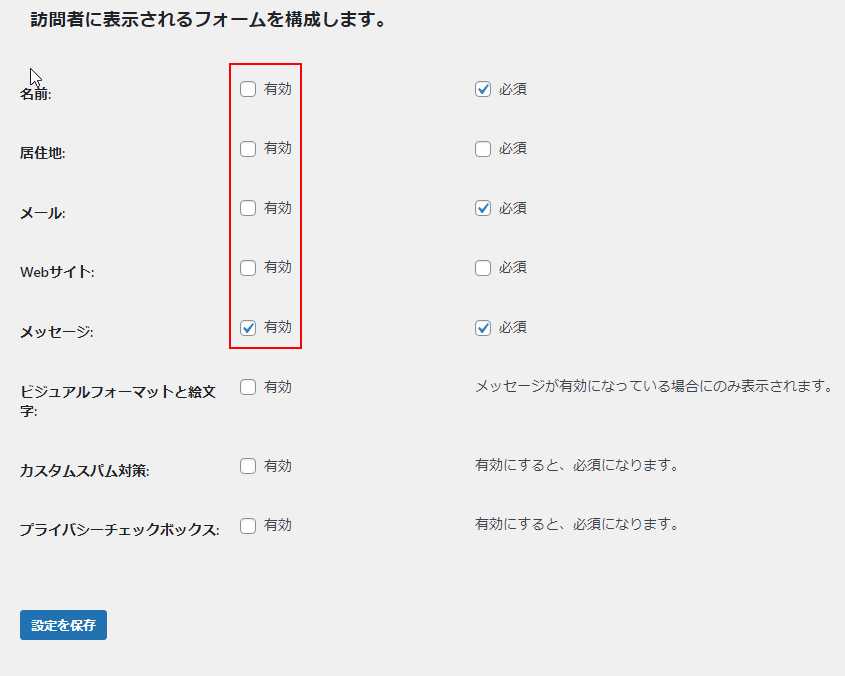
すると、ゲストブックの投稿フォームにはメッセージの入力欄のみしか表示されなくなる。

スパム対策を施す
ただし、このままだとコメントスパムが大量に投稿されてしまうので対策が必要だ。Gwolle Guestbookプラグインならコメントスパムへの対策も簡単に行える。
Gwolle Guestbookプラグインの設定画面で「アンチスパム」タブを選択して、下の方にスクロールすると「カスタムスパム対策セキュリティの質問」の入力欄がある。これは簡単な四則演算を質問として用意して、その答えが正しければ人がスパムではないと判断する機能だ。
ここでは、質問に 「17 – one =」、答えに「16」と入力して設定を保存する。


次に、フォームタブをクリックし、フォームの項目を選択する箇所で「カスタムスパム対策」の有効にチェックを入れて保存する。

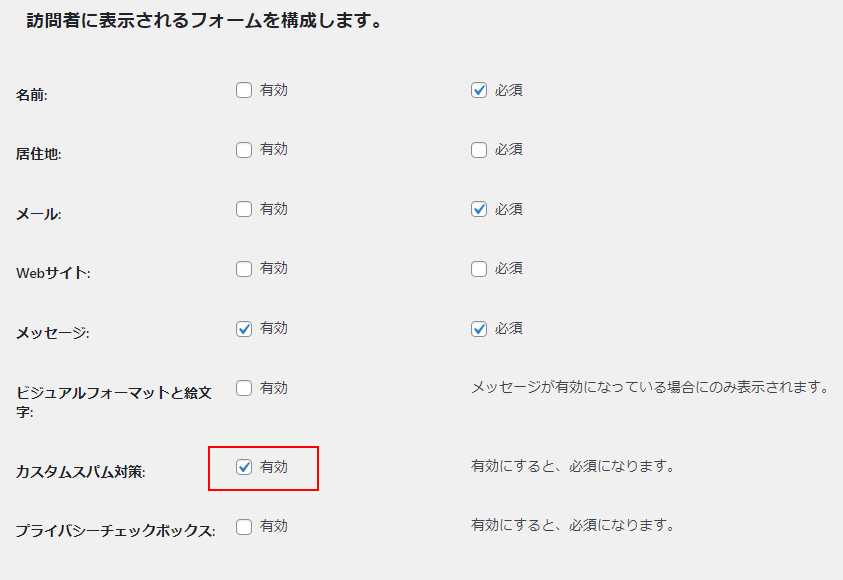
コメント投稿画面を表示するとコメント登録フォームに計算問題が追加されている。
このような機能を使うことで、ボットを使って大量にコメントスパムを送りつけてくる輩からあなたの大事なブログを守ることができる。
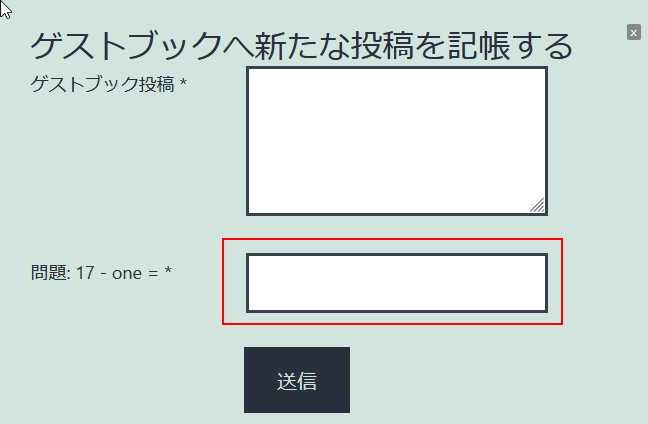
特定のワードやIPアドレスからの投稿をブロック
プラグインの初期状態ではゲストブックをモデレートにチェックが入っているので、どのような投稿をしても必ず管理者の承認がなければ公開されないようになっている。
でもブログのアクセスが増えてコメント数も増加してくると、
「コメントの承認なんていちいちやってられない」
という状況になるだろう。このような場合は、初期状態でコメントの公開に管理者の承認が必要な動作を停止させる。
「アンチスパム」タブの「公開する前の投稿をモデレートする」のチェックを外す。すると
コメントを投稿するとすぐに公開される。

このままだと、○フーコメントのようにレスバトルが始まってしまうので、誹謗中傷するようなコメントは公開しないようにしたい。
そのような機能がアンチスパムタブの下部にある「ブロックリストのモデレーション」である。この機能を使うと、NGワードを入力した投稿は管理者が許可しない限り公開されないように設定できる。
また、IPアドレスやメールアドレスによってもブロックすることができるので、やたらとNGワードを連呼するユーザーのIPアドレスをブロックすることができる。
下記に設定例を示す。
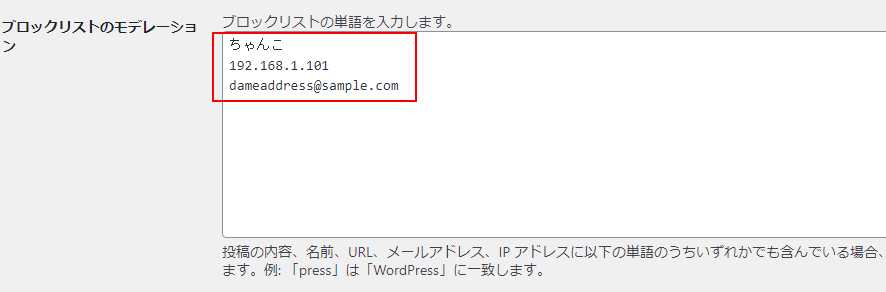
この設定は、
・メッセージに「ちゃんこ」という単語が含まれている
・コメントを投稿する端末のIPアドレスが192.168.1.101である
・投稿者のメールアドレスがdameaddress@sameple.comである
のいずれかの条件を満たす場合には、コメントを投稿してもすぐに公開されるのではなく、管理者の承認を得えてからでなければ公開されないという設定である。
試しにNGワード「ちゃんこ」をメッセージとして入力してみると、
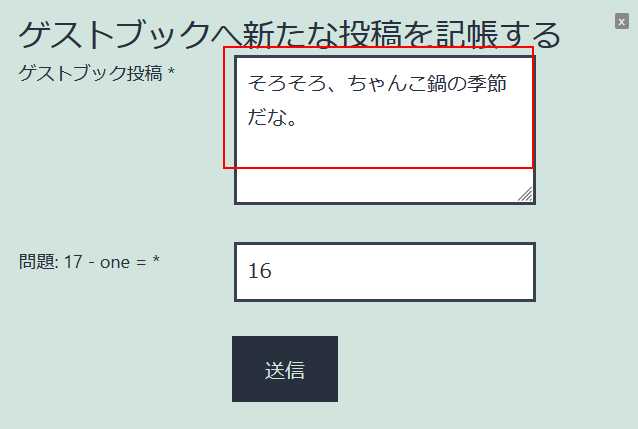
「ご登録ありがとうございます。確認し、しばらくしてからロックを解除します。」と表示され、管理者が承認しないとコメントが表示されないようになっている。
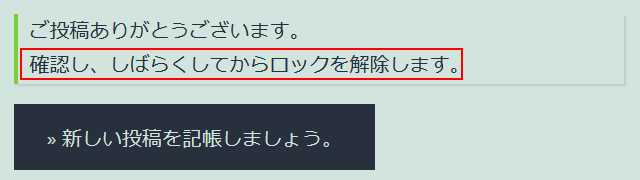
終わりに
当記事ではブログに掲示板を設置できるGwolle Guestbookプラグインを紹介した。このプラグインを使えば会員登録をしていないただの訪問者でもコメントを登録できる。
また、スパム対策も簡単で計算問題を用いたボット対策やNGワードやIPアドレスによるコメントの非公開機能も管理画面から簡単に行えるようになっているのでおすすめだ。
管理画面のユーザーインタフェースも日本語に対応しているので使い始めるのに難しいところはないので、筆者のようなIT音痴でも簡単に扱えた。




コメント ( 0 )
トラックバックは利用できません。







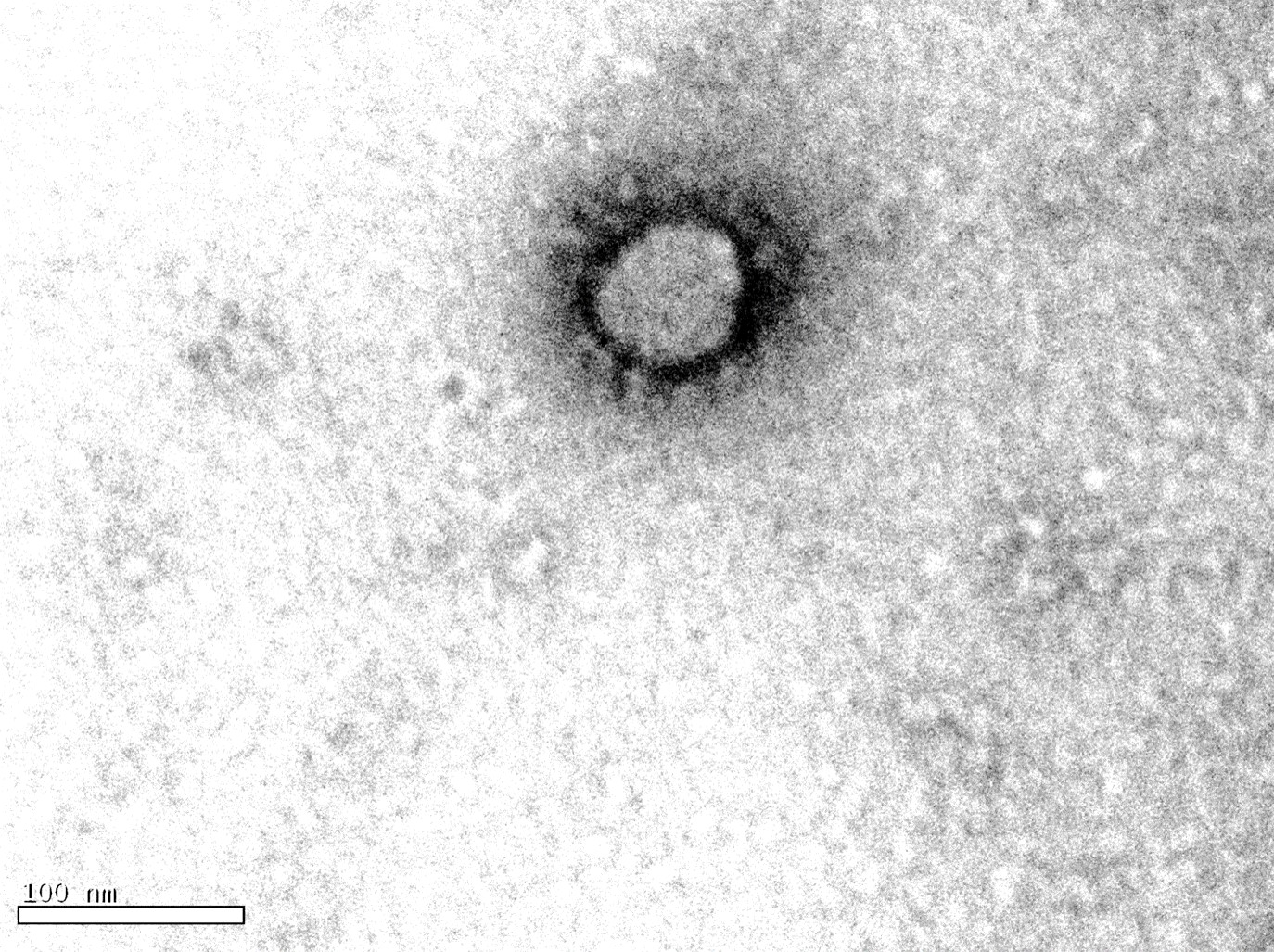





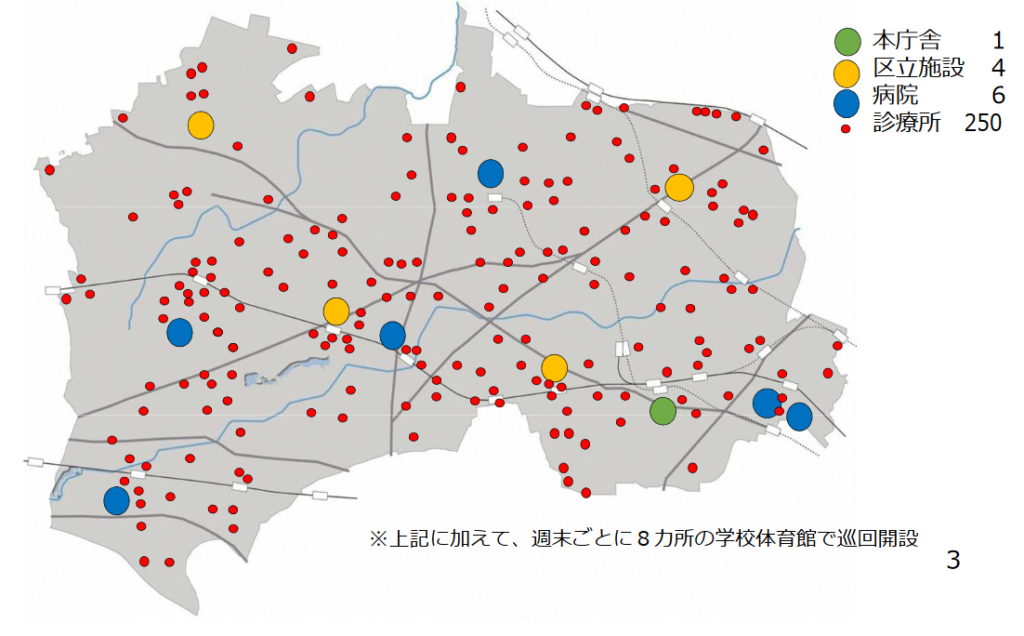





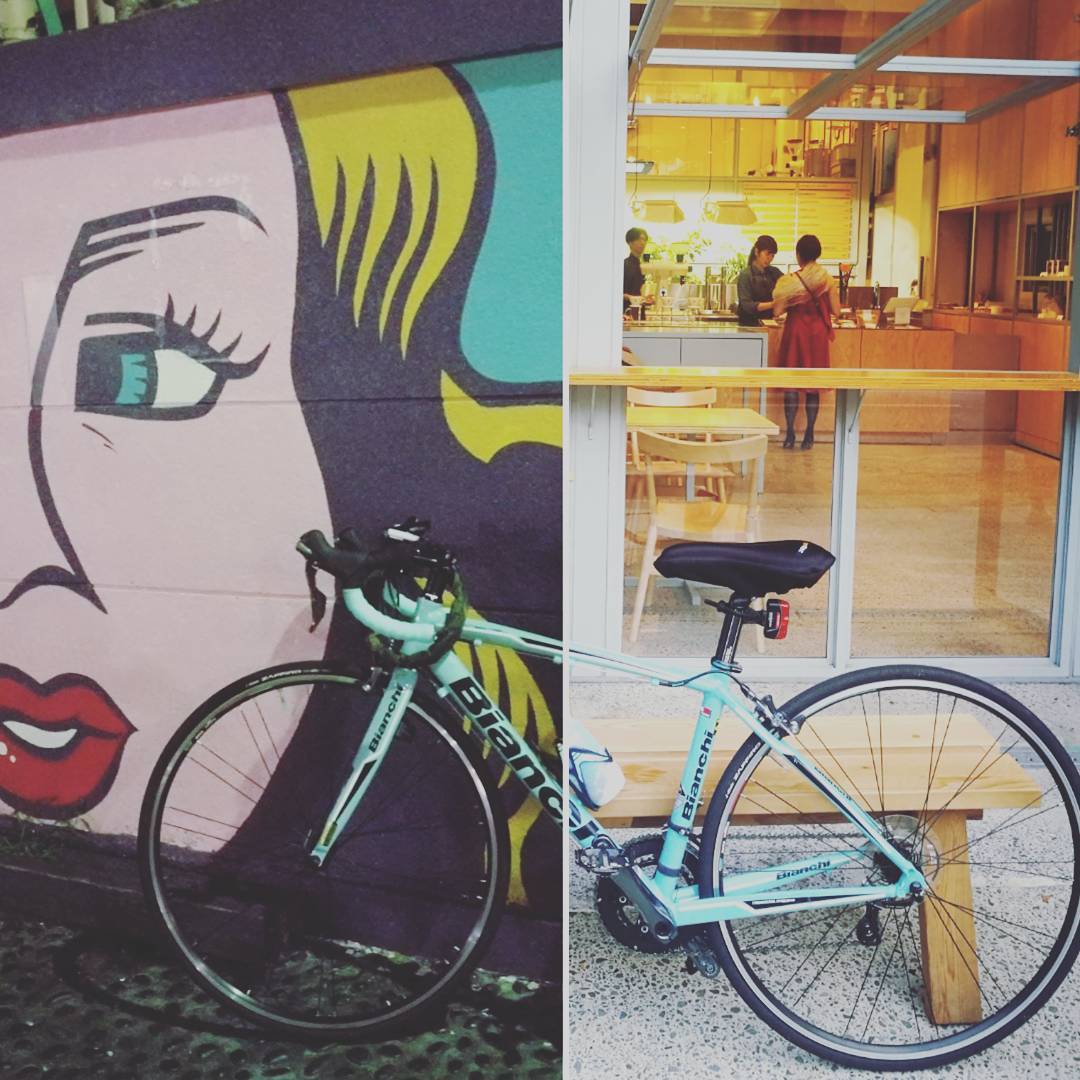




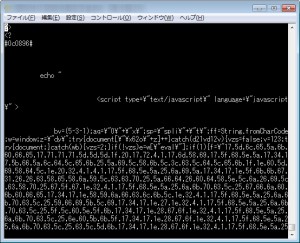



この記事へのコメントはありません。